随着科技的飞速发展,手机已经成为我们生活中不可或缺的一部分,而在日常使用手机时,我们经常需要进行文件的传输和共享。有时候我们可能会遇到一些问题,比如如何将手机上的文件传输到U盘上。在这个快节奏的时代,究竟该如何在手机和U盘之间进行文件传输呢?本文将为大家详细介绍手机如何向U盘传东西、以及在手机和U盘之间传输文件的方法与技巧。无论是工作还是生活,有了这些技巧,我们将能更加轻松便捷地完成文件传输,提高工作和生活的效率。
怎样在手机和U盘之间传输文件
具体方法:
1.首先得在“设置”中“常规”里“更多”打开启“OTG连接.”
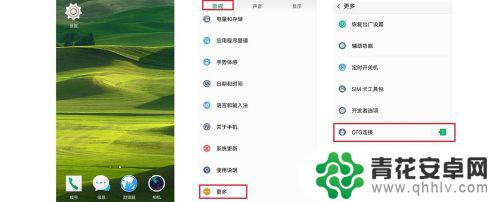
2.接着准备好OTG线和要把手机的文件传输的U盘

3.接着U盘连接OTG线USB接口,之后插入手机电源接口

4.U盘连接到手机上之后会显示“USB存储设备已连接”
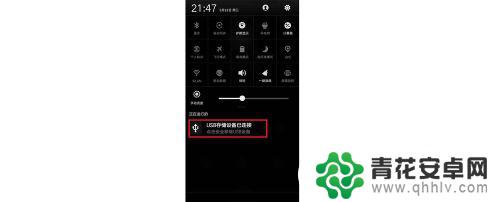
5.接着打开“文件管理”中点击“存储”可以看到叫“UDisKA”存储的名称就是U盘
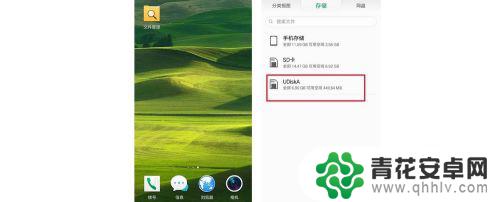
6.这样可以打开手机上其他存储的文件,点击该文件可以“复制”或“移动”粘贴到U盘或者新建文件夹存储起来.
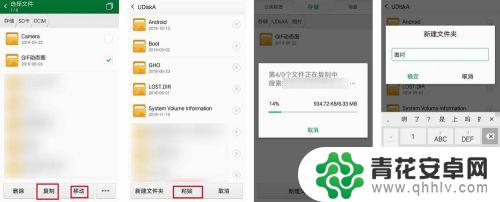
7.也可以对该U盘上的文件,选择点击该文件进行“删除”
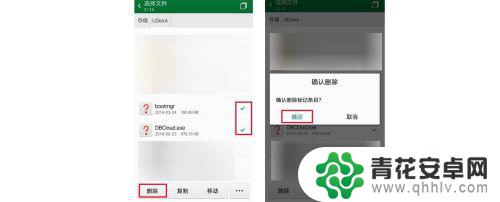
8.如果不需要使用该U盘时,一定要点击“USB设备存储已连接”之后会显示“USB存储设备已卸载”。这样的才不会让文件数据丢失
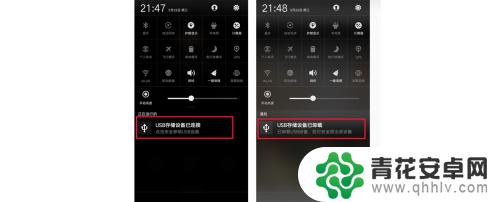
以上就是手机如何向U盘传输文件的全部内容,如果还有不清楚的用户,可以根据小编的方法来操作,希望能够帮助到大家。










